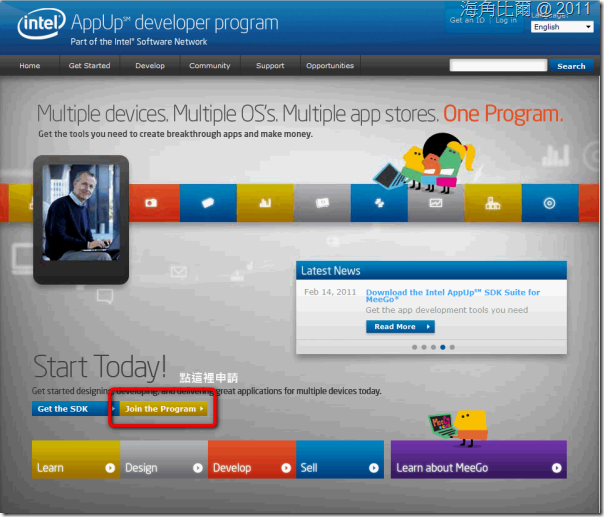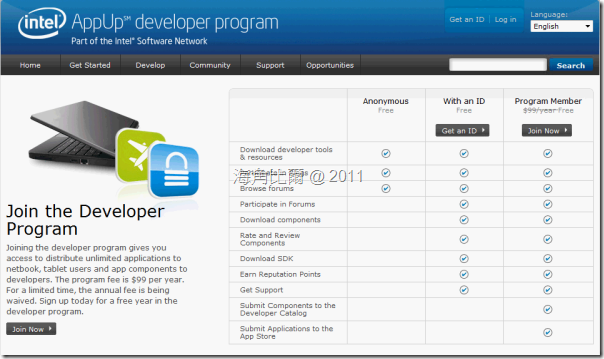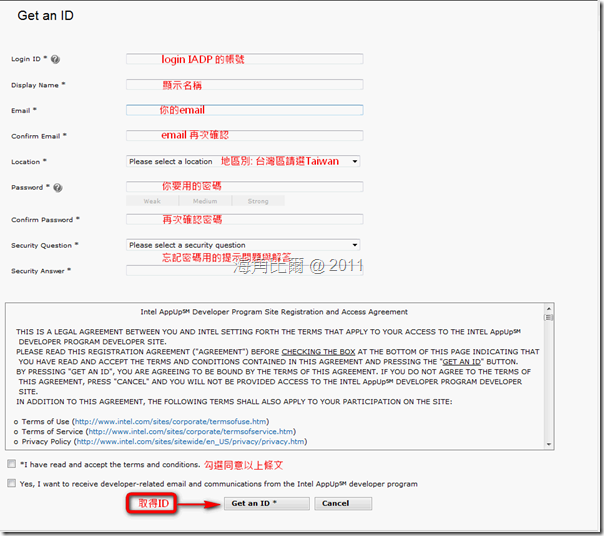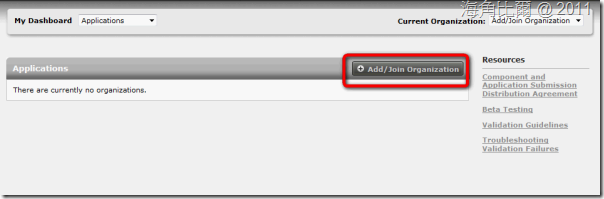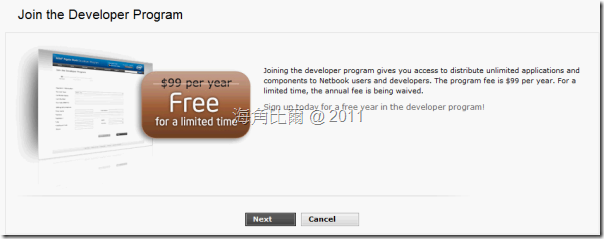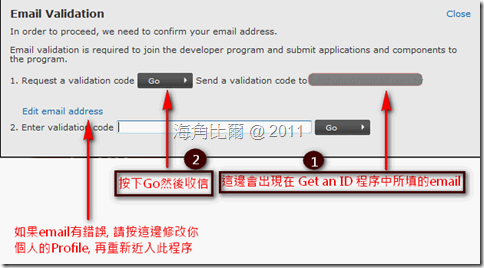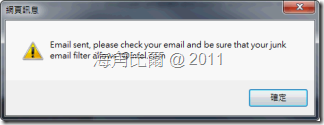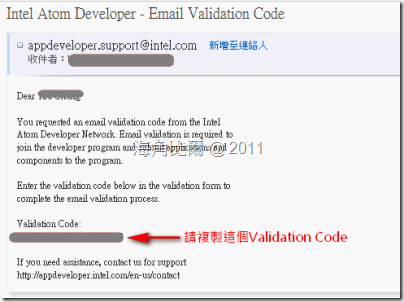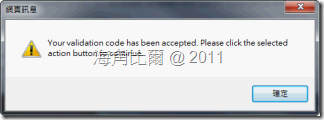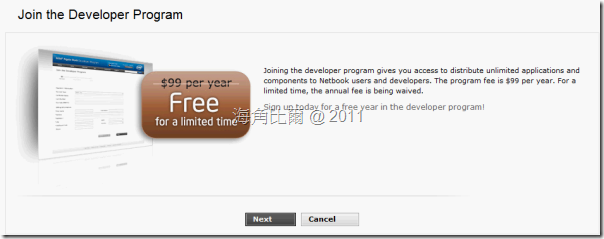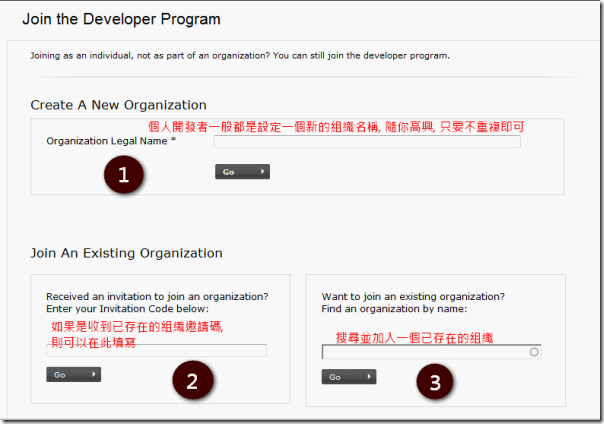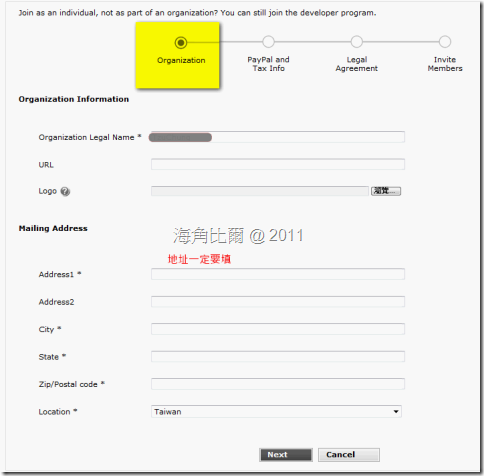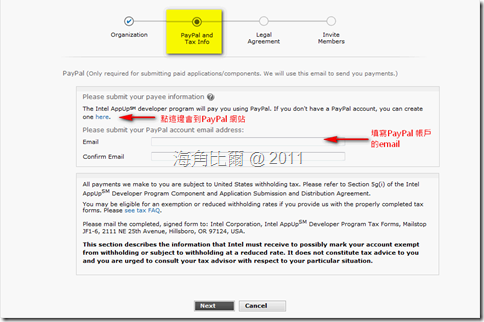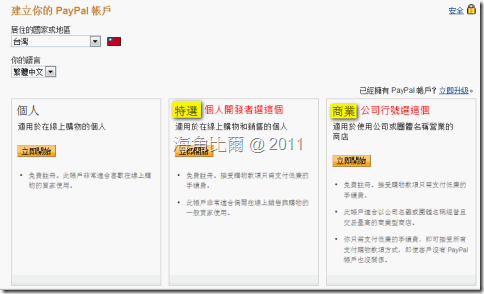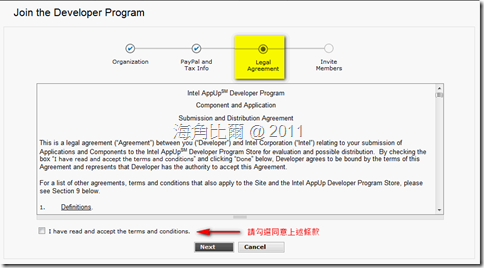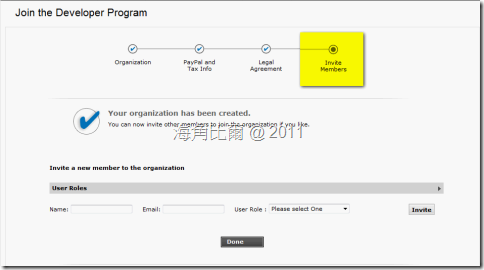前一篇 [Intel AppUp developer program 簡介] 簡單地介紹了IADP計劃,這次來說明如何申請 IADP Member 帳號。
註: 這篇文章有點長..Orz
前一篇 [Intel AppUp developer program 簡介] 簡單地介紹了IADP計劃,這次來說明如何申請 IADP Member 帳號。
首先請移駕到 IADP 首頁,網址為 http://appdeveloper.intel.com/en-us/ ,會出現如下的畫面,請點選Join the program:
接著會看到以下的畫面,畫面右邊分成三個等級:Anonymous、With an ID 與 Program Member,並且說明了各等級的權利,簡單來講就是必須要有With an ID 才可以在官方網站取得SDK與下載一些components,如果要能夠發佈Application 或 Components 到AppUp Center就必須要成為Program Member。
這邊要注意的一點是請不要急著點 [Join Now],因為目前的程序是先得 With an ID 才能升格變成 Program Member,所以你就算點了 [Join Now] 還是會鬼打牆回到 [Get an ID],所以麻煩請先點 [Get an ID]。
填寫以下*必要欄位 (紅字標明部份) 後,點選 [Get an ID] 按鈕
接著會出現下圖,請稍微等候註冊程序完成。
當[Get an ID]完成後,畫面會回到首頁但是會出現一點變化,畫面上會有 Welcom <你的顯示名稱> ,以及 <My Dashboard> 按鈕。
接下來就是要成為 Program Member了,點選 [My Dashboard] ,出現以下畫面後點選 Add/Join Oragnization,
進到這個畫面告訴你說『本來一年是99塊美金,但現在限時免費中』,然後按下 [Next] 按鈕。
跳出一個要求使用email 認證的視窗,第一個步驟是要先檢查你的email是否正確無誤以免收不到認證信件;無誤後請按下圖中 <Request a validation code> 文字後的[Go]按鈕。
系統會提示你已經送出email,然後請注意是否會被歸類到垃圾信件中。
檢查你的email信箱,會收到Intel發過來的認證信請將Validation Code複製下來,並貼到 Email Validation中的第二個步驟的空格並按下 [Go]
此時出現提示已完成認證的訊息,按下[確定]後畫面將回到『本來一年是99塊美金,但現在限時免費中』,然後按下 [Next] 按鈕。
Organization關乎於Intel付錢給你的問題,通常個人開發者是創建新的Organization,如果是軟體公司就有可能會多人加入同一個組織。
接著要填寫Organization的詳細資料
再來是PayPal的資料,這是Intel 的付款機制,如果沒有PayPal帳號,就必須申請一個,如果你不急著申請PayPal可以先跳過。(因為我也還沒申請)
順便說明一下PayPal有三種帳號,請認明不同型態的帳號作用以免申請錯誤。
同意關於Application 和 Compoment 上傳的條款
到此步驟,恭喜你完成註冊,如果是多人組織,可以在此寄邀請碼給同一組織的其他開發者。